
Googleフォトのアルバムを共有にして、写真を共有しています。
アルバムカバーが整っていると、ぱっと見で分かりやすいのです。

Googleフォト
アルバムカバーの変更方法
写真の管理には、Googleフォトも使っています。
OneDriveやBoxやAmazon Photosも使います。
アルバムにして写真をまとめておけば、後から見返すとか他のアカウントと共有するとかいったことが楽にできると思っております。
Android端末で写真撮影することが多いので!
Google Oneを使っていますし。
アルバムカバーの変更
Googleフォトに写真が蓄積されていきます。
自分で整理したい単位で写真をまとめておけるのがアルバムだと思っています。
アルバム単位で他のアカウントとの共有も可能です。
アプリでの見た目で、アルバムのアイコン(アルバムカバー)が分かりやすい写真になっていると、何のアルバムなのか一目瞭然ですよね。
複数のアルバムを作りますからね。
見た目は、案外重要だと思うのです。
メニューの攻勢が変わりましたよね。
写真を他で使う
アルバムカバーは自分で好きな写真にできます。
ただしアルバム内の写真に限ります。
アルバムで対象の写真を表示した状態から → 画面右上の三点メニュー → 写真を他で使う → アルバムカバー
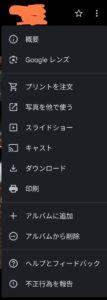
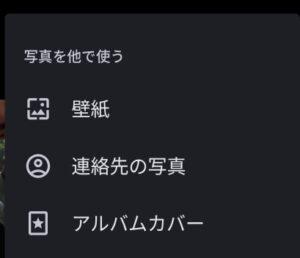
設定変更は即時繁栄されます。
ちなみに、アルバムを作成したアカウントでないとアルバムカバーを変えることはできません。
権限がないと「アルバムカバー」という項目が表示されません。
メニュー階層が増えていたので
以前はアルバムカバーの設定が、三点メニュー直下にありましたよね。
項目の場所が少し移動したわけですが、混乱しました。
それから、「他で使う」という表現が絶妙です。。
アルバムカバーは、いわば表紙なので、「他」と言われればそうですが、アルバムそのものと捉えることもできると思います。
ここはGoogleのサービスですから。Googleの考えに従うしかないですね。
Googleフォトで写真共有
Android端末で写真を撮影することが多いので。
Googleフォトで写真を整理しています。
アルバムとして写真をまとめておけば、そのアルバム単位で、必要なアカウントと写真を共有できます。
Google Driveでも写真共有は可能ですが、フォトのほうが写真を直接扱えるので、写真向きです。
アルバム単位でスライドショーもできますし。
顔認識で自動追加もできますし。
アクセス権の細かい設定はDriveのほうが得意かもしれないので、うまく使い分けですね。



ご意見やご感想などお聞かせください! コメント機能です。